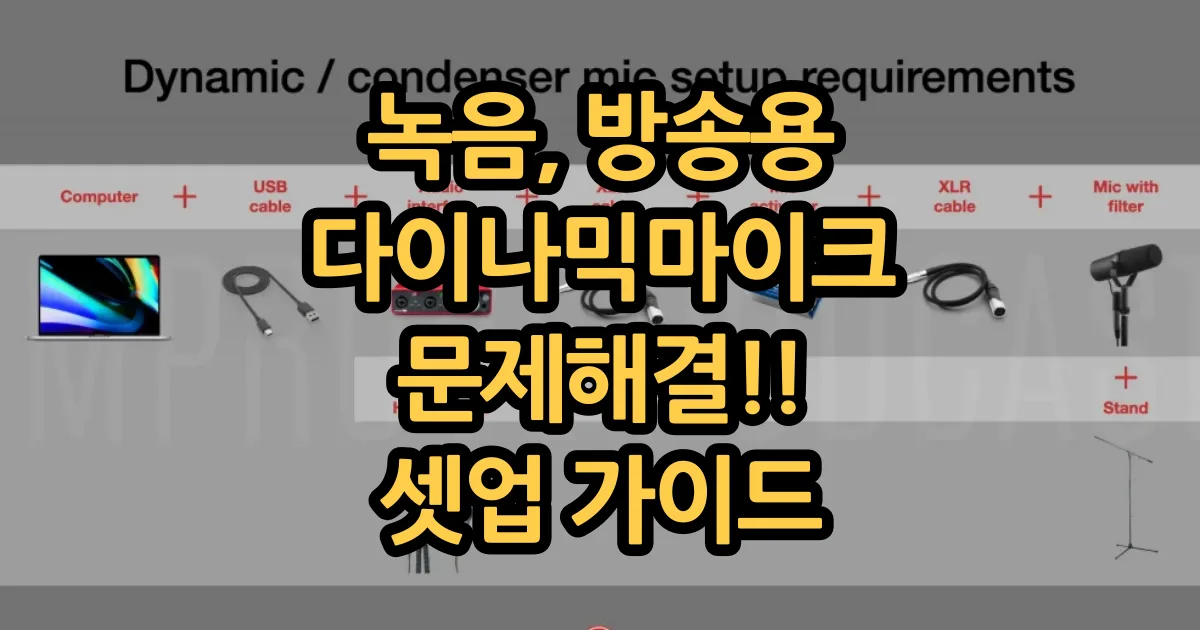다이내믹 마이크는 주변 잡음을 최소화하면서 선명한 목소리를 녹음할 수 있어 인터넷 방송, 팟캐스트, 유튜브 녹음 등에서 꾸준히 인기가 있습니다.
하지만 감도가 낮아 “소리가 작다”, “노이즈가 많다”는 문제를 겪는 분들이 많습니다.
이 글에서는 다이내믹 마이크의 구조적 특징부터 프리앰프 게인, 인라인 프리앰프, 액티브 방식 마이크 선택까지 방송·녹음 환경에서 꼭 알아야 할 세팅 방법을 정리했습니다.
목차
다이나믹 마이크의 기본 이해

다이내믹 마이크는 전원이 필요 없는 구조로, 진동판(다이어프램)이 코일과 자석을 움직이며 전류를 발생시키는 단순하고 내구성 높은 방식입니다.
주로 보컬용(핸드헬드형), 악기용(기타 앰프·드럼 수음)으로 널리 사용되며, 콘덴서 마이크보다 주변 소음을 덜 잡고, 음압(SPL) 내성이 강한 것이 특징입니다.
하지만 감도가 낮기 때문에, 소리를 충분히 키우기 위해서는 고게인 마이크 프리앰프가 필요합니다.
즉, 다이내믹 마이크를 제대로 활용하기 위해서는 단순히 마이크만 구입하는 것이 아니라 시스템 구성을 함께 고려해야 합니다.
자주 발생하는 문제
다이내믹 마이크로 방송이나 녹음을 시작하면 대부분 비슷한 문제에 부딪칩니다.
“소리가 작아요.” “노이즈가 많아요.” “내 목소리가 답답해요.” “게인을 올리면 찢어져요.” “자동보정이 이상하게 먹혀요.”
이 다섯 가지는 거의 모든 초보 방송인·스트리머·성우 지망생이 처음 겪는 대표적인 문제입니다.
- 소리가 너무 작다
→ 다이내믹 마이크의 낮은 감도로 인해 프리앰프 게인이 부족한 경우가 대부분. - 노이즈가 심하게 섞인다
→ 게인을 과도하게 올려 입력 노이즈까지 증폭되거나, 인라인 프리앰프가 없을 때 발생. - 목소리가 탁하고 답답하다
→ 근접효과로 저음이 과도하게 부스트된 경우. EQ 하이패스로 보정 가능. - 게인을 올리면 찢어진다(클리핑)
→ 입력 단계에서 헤드룸이 확보되지 않아 피크 시 0dBFS 초과. 인터페이스 게인 조정 필요. - 자동 보정(Zoom·Discord 등)이 음질을 망친다
→ 소프트웨어의 자동 노이즈 억제·에코 제거·자동 볼륨 조절이 과도하게 적용될 때 생김.
→ 반드시 “원음 모드” 또는 “자동 보정 끄기” 권장.
방송 녹음 추천 세팅
앞서 살펴본 문제들은 장비의 품질보다 세팅의 이해와 구성의 차이에서 발생하는 경우가 대부분입니다.
다이내믹 마이크는 본래 구조적으로 감도가 낮고, 주변 잡음을 억제하는 대신 입력 신호가 작게 들어오는 특성을 가지고 있습니다. 즉, “소리가 작다”, “노이즈가 많다”, “목소리가 답답하다”는 문제는 충분한 게인 확보로 접근해야 합니다.
따라서 충분한 게인을 확보하고, 그 다음으로 마이크 위치·게인 스테이징·EQ·컴프 세팅을 조정한 다음, 마지막으로 OBS, Discord, Zoom 등의 프로그램에서 자동 보정 기능을 해제하고 “원음 모드”로 전환하면, 대부분의 음질 문제를 해결할 수 있습니다.
이제부터는 이러한 기본 원리를 토대로 실제 방송 환경에서 감도 문제를 해결하고 안정적인 음질을 확보하는 세팅 방법을 구체적으로 살펴보겠습니다. 초보 방송인·스트리머·성우 지망생이 바로 적용할 수 있도록 3가지 방법으로 쉽게 정리해 드리겠습니다.
감도 문제 해결 방향
콘덴서 마이크의 감도가 보통 15~30mV/Pa, 고감도 모델은 100mV/Pa까지 도달하는 반면,
대표적인 방송용 다이내믹 마이크 Shure SM7B의 감도는 약 1.12mV/Pa에 불과합니다.(출처)
이 때문에 일반 오디오 인터페이스(게인 약 55~58dB)로는 충분한 입력 신호를 확보하기 어렵습니다.(출처)
따라서 다음의 세 가지 방법 중 하나를 선택해야 합니다. (출처)
- 고게인 프리앰프 내장 인터페이스 사용 (권장 게인 65dB 이상)
예: Focusrite Vocaster 시리즈(70dB), RODECaster Pro II(76dB) - 인라인 프리앰프 추가 (15~30dB 증폭)
예: sE Electronics DM1/DM2, Cloudlifter CL-1
48V 팬텀 파워를 사용하여 다이내믹 신호를 보정 - 액티브 다이내믹 마이크 사용 (인라인 프리앰프 내장형)
예: Shure SM7dB, sE DCM8
다이내믹 구조는 유지하면서 콘덴서 수준의 감도를 확보
| 구성 방식 | 특징 | 장비 |
|---|---|---|
| 고게인 인터페이스 조합 | 단순한 구성, 노이즈 적음 가격이 높음 | Focusrite Vocaster /RODECaster Pro II |
| 인라인 프리앰프 조합 | 대부분 인터페이스 활용 가능 케이블/48V 전원 필요 | sE DM1, Cloudlifter CL-1 |
| 액티브 다이내믹 마이크 | 배선 간단, 감도 문제 해결 팬텀파워 필요, 민감도 높음 | Shure SM7dB, sE DCM8 |
USB 다이나믹 마이크 세팅 (비추천)
위의 세 가지 방식 이외에 USB 마이크를 사용하는 방법이 있지만 추천하지는 않습니다.
USB 다이내믹 마이크는 내부에 오디오 인터페이스가 포함되어 있지만, 대부분 감도나 헤드룸이 낮아 충분한 레벨 확보가 어렵습니다. 특히 “USB와 XLR 겸용” 모델을 XLR로 연결할 경우, 다시 감도 문제가 발생합니다. 해결책은 다음과 같습니다.
- 마이크를 입에 가깝게(5cm 이내) 위치
- 오디오 인터페이스 추가 연결보다, 액티브 다이내믹 마이크로 업그레이드 고려
- 방송용 USB 다이내믹 중에서는 RODE XDM-100, RODE PodMic USB가 상대적으로 안정적
세부 설정
하드웨어 구성이 끝났다면 이제 실제 녹음 품질을 결정짓는 세부 설정 단계를 점검해야 합니다.
이 단계는 단순히 마이크 위치를 조정하는 수준이 아니라, 입력 게인, 다이내믹 컨트롤, EQ, 노이즈 억제, 환경 관리를 모두 포함합니다.
- 마이크 위치
- 입과의 거리: 5~15cm
- 각도: 입에서 15°~30° 비스듬히 향하게
- 팝필터 사용: 파열음·호흡음 최소화
- 게인 스테이징
- 인터페이스 입력 게인: 평상시 말할 때 −12~−6dBFS
- 피크 시 0dBFS를 절대 넘지 않도록 조정
- 소프트웨어 보정은 +6~+12dB 이내 유지
- EQ·컴프 세팅 (기본값 예시)
- 하이패스: 80~120Hz
- 노이즈 게이트: −50~−45dB (정숙 시 노이즈보다 살짝 높게)
- 컴프레서: Ratio 2:1, 어택 10ms, 릴리즈 80ms
- 리미터: −1dBFS
- 환경 노이즈 차단
- PC 팬, 에어컨 등은 마이크 후면 방향으로
- 책상 진동 방지: 붐암 또는 쇼크마운트 활용
소프트웨어 설정
소프트웨어의 자동 보정 기능은 설정된 사운드를 망칠수 있으므로 자동 보정 기능을 꺼둬야 합니다.
OBS Studio
- 노이즈 게이트, 컴프, 리미터 필터를 순서대로 적용
- RNNoise 플러그인 사용 시 “자동 노이즈 감쇠” 기능 활용
Discord
- 자동 입력 감도 해제
- 에코 제거 및 노이즈 억제 옵션 해제
- “고급 음질” 비활성화 (인위적 압축 방지)
Zoom
- 오디오 설정 → 고급 → “원음 사용” 활성화
- 배경소음 억제: “낮음”
- 자동 볼륨 조정 비활성화
실제 세팅 예시
| 사용 목적 | 마이크 | 오디오 인터페이스 & 장치 | 특징 |
|---|---|---|---|
| 유튜브 팟캐스트 | Shure SM7dB | Focusrite Vocaster One | 70dB 게인 충분한 음량 |
| 게임, 방송 | sE DCM6 | RODE Streamer X | 액티브 다이내믹 팬텀 파워 필수 |
| 보이스 녹음 | SM7B | Scarlett 2i2 4세대 + sE DM1 | 인라인 프리앰프 통해 감도 보정 |
다이나믹 마이크 세팅 핵심 정리
- 다이내믹 마이크는 주변 소음을 최소화하지만 감도가 낮다.
- 게인 65dB 이상 확보가 필수이며, 인라인 또는 액티브 방식이 효과적이다.
- OBS·디스코드 등 자동 보정 기능은 반드시 끈다.
- EQ·컴프·리미터는 과하지 않게 기본값 수준으로 유지한다.
- USB 다이내믹 마이크는 감도 한계를 인식하고 선택한다.